Windows系统下Python-Windows详细安装教程
- 巴扎黑原创
- 2017-07-17 13:20:182157浏览
安装Python-Windows
在开始Python编程前,需要先安装Python环境。Python安装包可以到Python的官网下载,官网地址是,如果想直接跳过关于Python的介绍相关直接下载安装包,则可以直接访问下载安装包即可。
Windows下安装Python
要在Windows下安装Python,请按照下面的步骤进行:
打开Web浏览器,访问。
选择自己需要的版本的安装包。(目前一般推荐2.7或者3.5版本的Python)
下载对应的Windows Installer文件(如果在AMD平台下安装Python,就需要选择相应的安装文件)。
将Windows Installer文件放在计算机的任何位置均可,比如D:\Software\python-2.7.5.msi。
双击Python安装包,开启Python的安装向导。这里不熟悉安装过程或者对安装路径没有要求的话,可以一直点击下一步即可完成默认安装。也可以根据自己的需要来进行自定义安装。默认安装路径在C盘对应的Python版本号文件夹中。自定义的话就可以根据需要安装在自己指定的目录中。
安装完成之后需要将Python运行程序添加到系统环境变量中。右键“计算机”-->“属性”-->“高级系统设置”-->“环境变量”-->“系统变量”-->"path"-->“编辑”在最后添加如下内容:“;D:\Python27\”;(我自定义安装了Python2.7在D盘下,所以这里添加的是这个路径,根据自己Python.exe文件所在路径添加即可)。
建议:
为了方便日后管理,程序安装包及程序安装目录应该事先做好规划。
安装完成之后我们便可以在Windows中找到Python程序,在“开始”-->“所有程序”-->“python2.7”中就可以看到有一个“IDLE(Python GUI)”的Python自带的IDE集成开发工具。
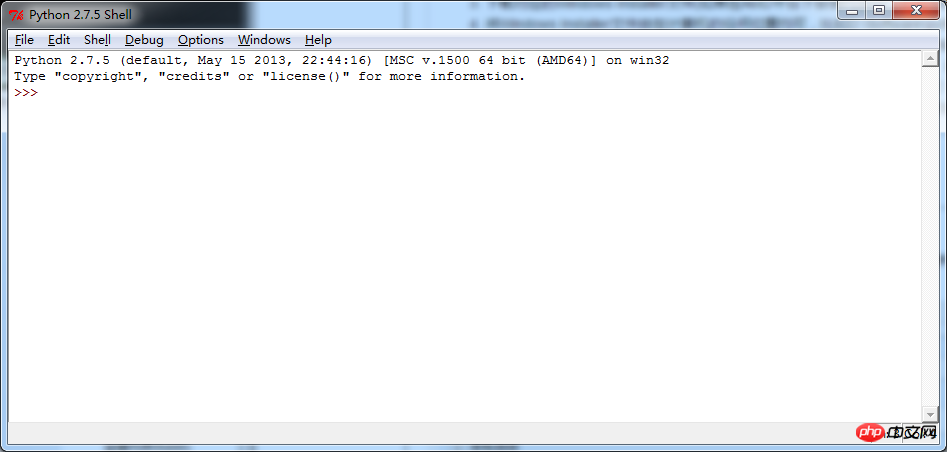
通过这个Python的IDE工具我们就可以进行交互式的进行简单的Python练习了。当然我们也可以通过“win+R”键打开命令提示符窗口,输入python命令回车,也可以打开Python交互式窗口。
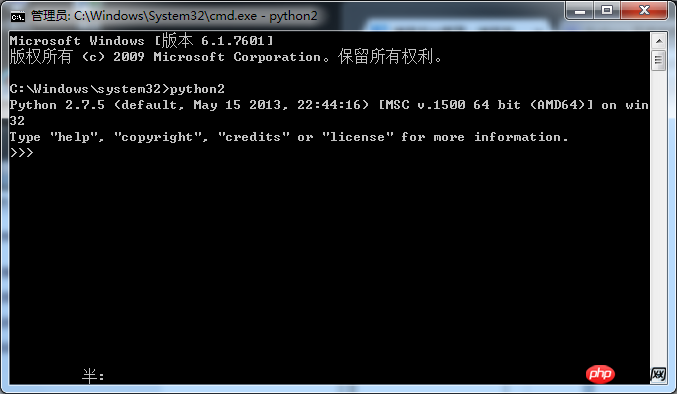
至此Windows下Python环境的安装就完成了,当然为了便于开发我们肯定需要借助其他的IDE集成开发环境,提高开发效率。比如PyCharm、sublime text、notepad++、eclipse+pydev等等,网上充值随便百度一下就有一大堆。
以上是Windows系统下Python-Windows详细安装教程的详细内容。更多信息请关注PHP中文网其他相关文章!

